学以致用二---配置Centos7.2 基本环境
Centos 7 虚拟机安装好后,接下来该配置环境了。
一、查看系统版本
cat /etc/redhat-release

二、修改主机名
/etc/hostname
注意,hostname里的内容为localhost.localdomain,本来我想注释掉这行的,结果主机名直接把#也带上了

因此直接删除

三、查看ip地址
会发现没有ifconfig这条命令,因为是最小化安装,所以连最基本查看网络的命令都给省了。。。

解决方法:
把安装光盘挂载到系统


安装net-tools-xxxxx的包

安装成功后,可以看到ifconfig可以运行了

四、设置ip地址
设置ip地址之前,可以把光盘给卸掉
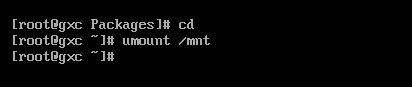
更改ip

编辑网卡文件。网卡名称视具体情况而定。此虚拟机网卡名称:ifcfg-eno16777728
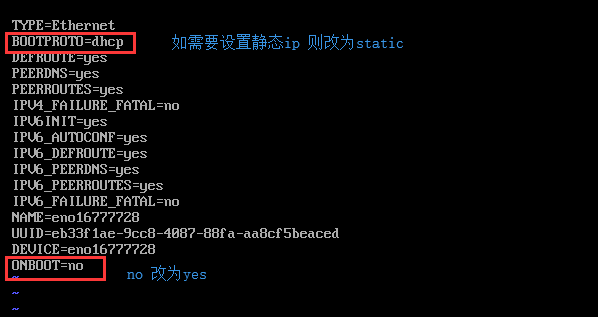
更改后,重启网络
如添加DNS地址,可在最后加上 DNS1 = XXX.XXX.XXX.XXX
DNS2 = XXX.XXX.XXX.XXX
不再是到 /etc/resolv.conf中添加

centos7 service network 还保留着可以用
虚拟机为了能上网,此处我设置的是dhcp,重启后,ip自动获取了
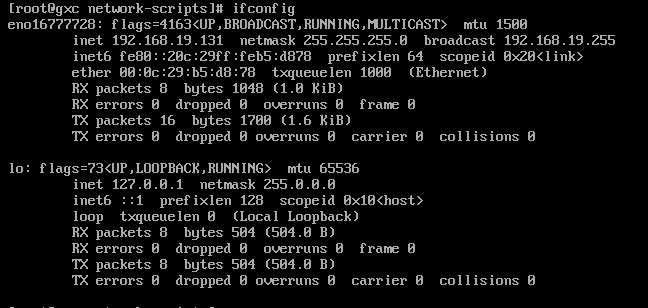
五、关闭selinux
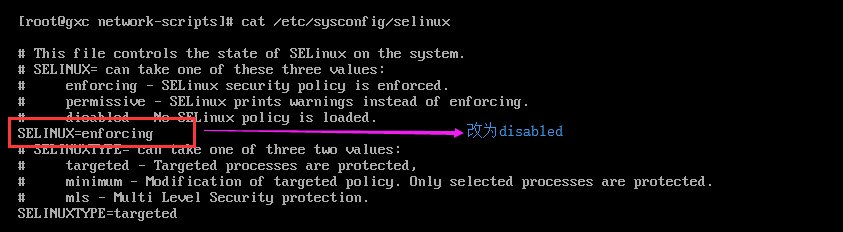
六、期间虚拟机出现了一次问题,重启后导致网卡启动不起来了

经查明,应该是vmware有问题了。
网上有解决这个问题的方法,具体可查看 https://www.cnblogs.com/pigwan7/p/7771985.html
我试了第二种方法,但还是不行
第二种方法:
停止NetworkManager服务
停止
[root@client01 network-scripts]# systemctl stop NetworkManager
取消开机启动
[root@client01 network-scripts]# systemctl disable NetworkManager
重启网络
后来打开vmware其他的虚拟机,发现windows的网络是红色的x,因此可以断定是vmware的网卡有问题了。修复之后恢复正常。
其实虚拟机中的网络和物理机中的两个虚拟网卡相关

只要设置和vmnet8 相同的网段,物理机和虚拟机也可以ping通的。
在第六步网络出错时,我当时看到这两块网卡是禁用的,但我偷懒没有enable,结果反而去修复vmware。如果当时enable,就可能少走一些弯路了。
七、关闭防火墙
cento 7 不再用iptables,而是用firewalld.servivce
查看,禁用,关闭

其中第一次禁用,系统会删除关联的文件。此处截图的时候,已经禁用过了,因此disable的时候没有提示
八、关闭虚拟机中的滴滴的警报音
/etc/inputrc 文件
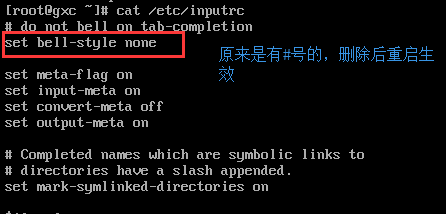
关闭 vi的报警声


重启后生效
九、设置vi 编辑器,有颜色显示

安装完成后,
编辑.bashrc
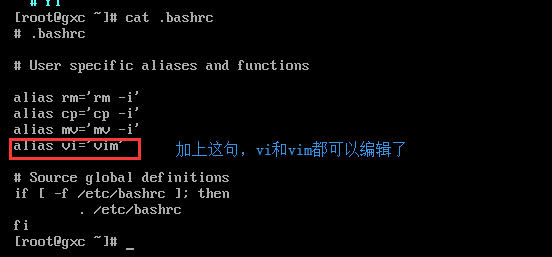
更改后,不一定马上生效,可exit退出系统重进。或者 source .bashrc
再编辑的时候,可以看到醒目的颜色了

十、ntsysv
由于是最小化安装,输入ntsysv提示没有这个命令,同样挂载光盘,安装ntsysv相关的软件包

安装后,输入ntsysv
可以看到启动项。由于是最小化安装,开机启动项很少

十一、加入history时间戳
echo ‘export HISTTIMEFORMAT ="%F %T `whoami`" ’ >> /etc/profile
source /etc/profile

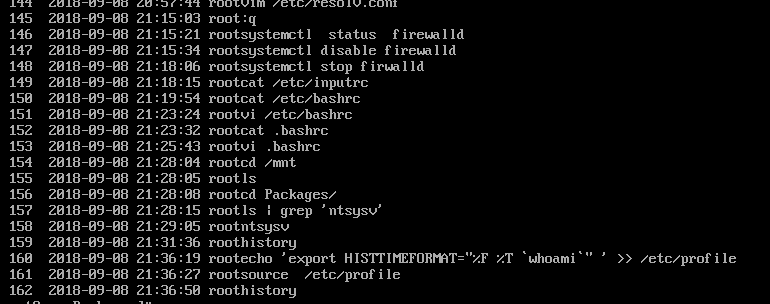
可以看到时间记录也有了
经过以上步骤,一些基本的设置完成,接下来将是搭建环境了。



